贴一段代码来说明:
networks:
b1:
ipv4_address: 172.30.0.2
ports:
- 80:80
- 443:443
ulimits:
nproc: 65535
nofile:
soft: 102400
hard: 102400
贴一段代码来说明:
给客户开的上传文件大小10M,但客户上传时候,提示413错误
1、确认php.ini里的upload_max_filesize = 10M;post_max_size = 10M;
2、除此外,还需要修改nginx的参数 client_max_body_size 10M; 增加在http 段里。
测试成功。
1、目录问题
Php-fpm容器的/project目录需要在nginx容器中同样加载
2、权限问题
一般默认均采用www-date权限,nginx可以指定启动程序用户
3、设置
主目录可分别设置,缺点有点儿混乱,优点是可以精确设置配置信息。
4、请继续补充。。。
目前测试看,1.0.49还是有这个参数的,1.0.51 已经弃用了这个启动参数,同时被明确放弃的编译参数是 –with-welcomemessage,虽然带着这个参数也能编译过去,但其实已经是无效参数了。
这就导致了一个问题,如何修改默认欢迎信息,查资料默认信息是.banner,但1.0.51这个版本是没有这个文件的,如果想隐藏程序名称,只有一个思路就是修改程序源代码来完成。使用find命令是可以找到修改点的,大家自己找找看,如果实在找不到可以QQ群问我。
在Dockerfile的RUN语句后加入一行
例如
首先需要确定思路的是生成镜像时,程序发现 /usr/bin/entrypoint.sh 文件没有可执行权限,才会报这个错误。围绕这个问题,需要修改 Dockfile文件,简单举个例子:
语句应该加在RUN的后面,属于系统级别参数设置,修改如下:
最近需要把CentOS的业务换到龙蜥,正好龙蜥有自己的监控体系SysOM,虽然还不太完善,但需要的功能都可以使用,下图为SysOM网络监控图
时间集中在21:30以后,然后会持续到第二天9点左右,经过查询日志,发现有业务部门晚上在跑程序,速度达到1秒1个到2个的解析速度,果断封禁,命令如下
禁止ip
以后如果需要放开,执行
最后别忘了执行
写一下最后的结果,业务部门换了114的公共DNS,至此完美解决。
测试新版本的Veeam12的时候,不管增加的是Vcenter还是Esxi,6.7的版本全是正常备份,8.0的版本全部失败,报打开VDDK 磁盘失败错误,经过长时间的探索,逐步对Veeam的备份机制有所了解,先说结论
部署Veeam的ip地址和Esxi8管理ip可通信,但和Esxi8的vmotion的ip不能通信导致,但在Esxi6.7版本及之前不存在这个问题。
推测原因是Esxi7及以后版本改变了数据通信模式,如果没有配置vmotion ip,那么备份时候数据还是走管理ip,但是一旦发现主机配置了vmotion ip,则只从vmotion ip走数据;Esxi6.7及之前的版本是只要管理ip和Veeam的ip是通的,就可以走备份数据。
提供思路,希望能帮助有相同困扰的朋友。
最近的CentOS8结束生命周期闹得沸沸扬扬,经过对目前现有国产操作系统总结归纳,龙蜥可做到CentOS8一键升级到龙蜥,且应用稳定性可以保障。但你要说他是挂皮的CentOS,也不尽然,我比较看重它重构CentOS后新增加的一些功能,龙蜥8.6是双内核,RHCK(RHEL Compatible Kernel)和ANCK(OpenAnolis Cloud Kernel),其中ANCK内核有阿里团队重点打造,且经过了阿里各种重大市场活动的检验,最主要的是Cgroup功能,可以防止有BUG的应用不断蚕食系统资源,导致系统崩溃的情况发生。
安装MySQL或MariaDB数据库不是本篇重点,但这里面务必需要按照Confluence官方文档来设置,这样才能减少踩坑的几率。
具体参照如下文档
https://confluence.atlassian.com/doc/database-setup-for-mysql-128747.html
说几个重点需要关注的地方
1、采用atlassian-agent方式,把启动写入setenv.sh最为稳妥
2、如果不是一次安装成功的,一定要注意,每次安装BIN包都会新建立一个confluence账户,比如第一次建立一个confluence,第二次就是confluence1,第三次就是confluence2,以此类推,然后我这次碰到的一个诡异的问题就是使用startup.sh启动一切正常,使用start-confluence.sh启动就会报权限错误,根据观察使用startup.sh启动使用root权限,使用start-confluence.sh启动使用的是最后一次安装成功的confluence【1-*】用户权限,但是如果你想系统开机启动confluence,那使用的必然是start-confluence.sh文件,目前可以通过修改user.sh中的启动用户来解决这个问题,但这不是官方解决方式,所以这个东西务必还是一次安装好。
3、新系统不要升级安装,建议新安装一套,然后使用旧系统的备份数据还原即可。
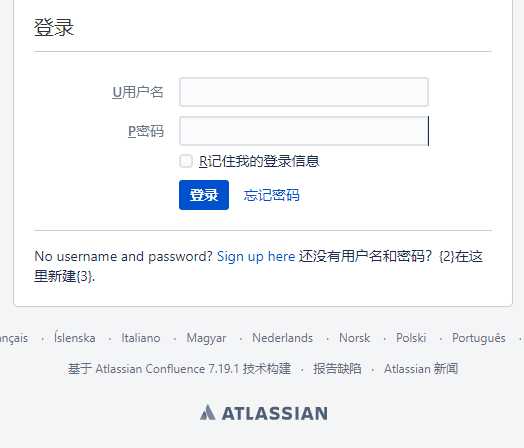
8已经不提供支持了,所以会碰到一些源的问题,这个文章可以完全解决这个问题。
https://www.cnblogs.com/bpzblog/p/13918199.html